win10系统是很多电脑用户首选的装机系统,然而有不少用户在使用过程中可能会碰到win10系统禁止Chrome浏览器隐藏URL的www的情况。大部分用户电脑技术都是菜鸟水平,面对win10系统禁止Chrome浏览器隐藏URL的www的问题,无法自行解决。不少用户都来咨询小编win10系统禁止Chrome浏览器隐藏URL的www要怎么处理?其实可以根据以下步骤一、打开Chrome浏览器; 二、在Chrome浏览器中新建一个标签页,并在标签页栏下方的地址栏中输入:这样的方式进行电脑操作,就可以搞定了。下面就和小编一起看看解决win10系统禁止Chrome浏览器隐藏URL的www问题详细的操作步骤:
推荐:
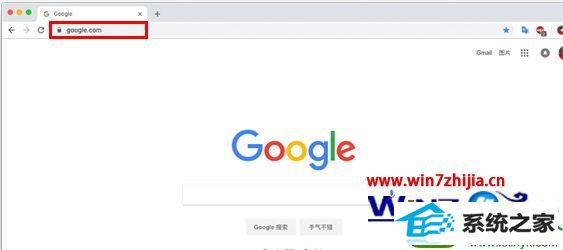
此前曾有用户表示,谷歌若在Chrome浏览器的地址栏中隐藏URL的HTTp、http及www前缀,那么用户的安全将有可能遭至威胁,如果你不希望Chrome浏览器隐藏URL的HTTp、http及www前缀,则只需执行以下几步简单的操作即可:
一、打开Chrome浏览器;
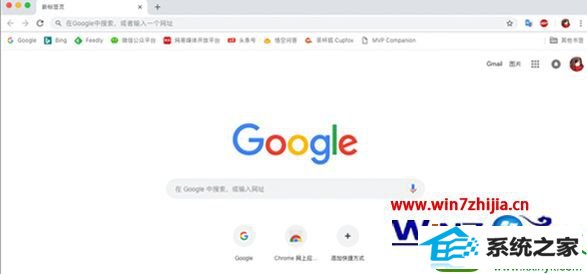
二、在Chrome浏览器中新建一个标签页,并在标签页栏下方的地址栏中输入:
chrome://flags/#omnibox-ui-hide-steady-state-url-scheme-and-subdomains
并回车;
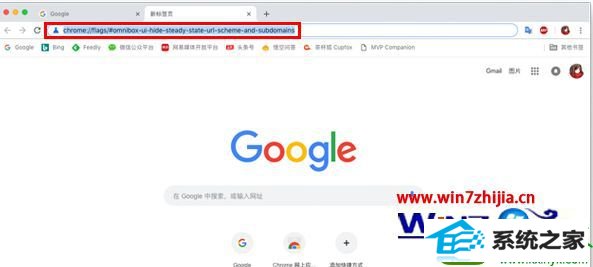
三、找到以下设置项:
omnibox Ui Hide steady-state URL scheme and Trivial subdomains
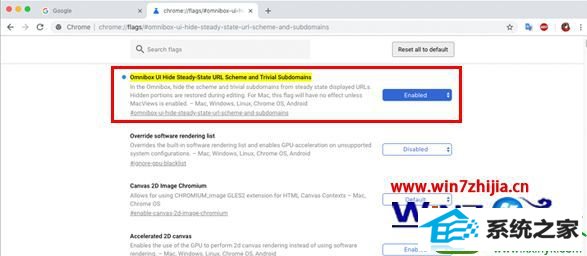
四、在这个设置项的右侧,你将看到一个下拉菜单,这个菜单当中包含有三个可选项,分别是:
default
Enabled
disabled
五、选择可选项:“disabled”;
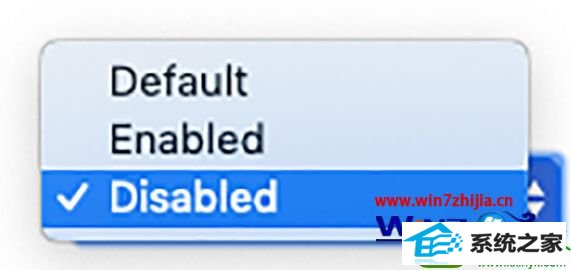
六、此时,你将在浏览器窗口的下方看到一条提示:您所做的更改会在下次重新启动Google Chrome时生效。
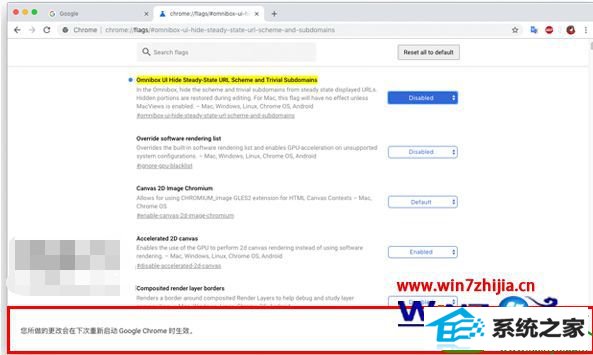
七、上述提示的右侧有个“RELAUnCH now”按钮,点击此按钮即可重新启动Chrome浏览器。
八、Chrome浏览器重新启动后,其地址栏即可显示包含HTTp、http以及www前缀的完整URL。
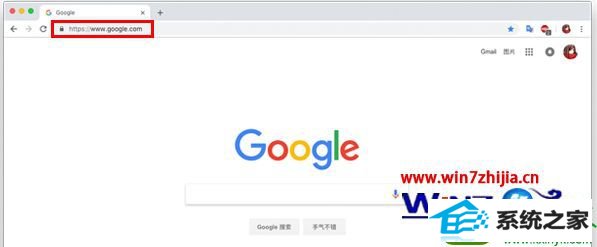
九、若要将Chrome浏览器的设置恢复为隐藏HTTp、http以及www前缀,则只需再次进入此页面:
chrome://flags/#omnibox-ui-hide-steady-state-url-scheme-and-subdomains
将以下设置项:
omnibox Ui Hide steady-state URL scheme and Trivial subdomains
的状态设置为“Enabled”即可。
经过上面的方法win10系统禁止Chrome浏览器隐藏URL的www了,有需要的用户们可以参照上面的方法步骤来进行操作吧,更多精彩内容欢迎继续关注!
闪兔装机大师 系统兔系统 小强一键重装系统 完美系统 闪电win7系统下载 小黑官网 系统天地装机助手 通用win8系统下载 系统之家装机大师 宏碁win8系统下载 老毛桃装机卫士 系统之家win10系统下载 系统城win7系统下载 系统天地一键重装系统 西瓜一键重装系统 西瓜装机助理 快马装机助手 小米官网 WIN10xp系统下载 云骑士u盘装系统